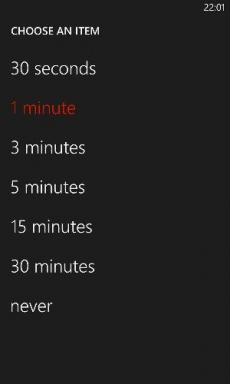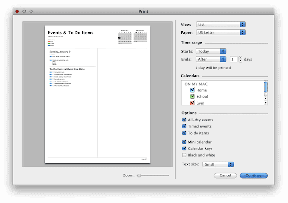Cómo usar el recurso compartido cercano de Android en Windows
Miscelánea / / April 05, 2023
Si has utilizado AirDrop en algún dispositivo Apple, seguro que estarás de acuerdo en lo cómodo que es para cualquiera compartir archivos entre dispositivos. Para proporcionar una experiencia similar, Android presentó Near Share para que los usuarios envíen y reciban archivos entre dispositivos Android cerca uno del otro.
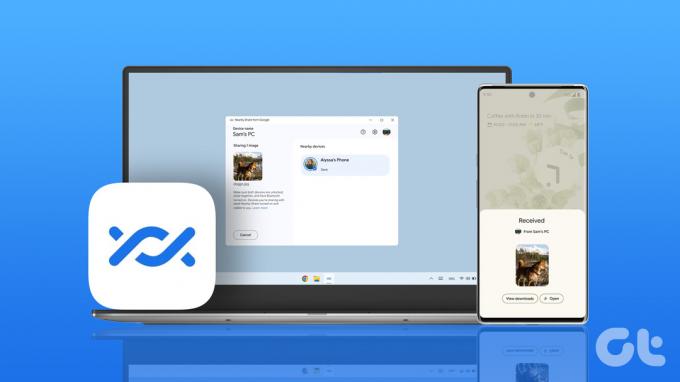
Anteriormente, solo podía usar esta función para transferir archivos entre teléfonos Android. Ahora que Near Share está disponible para los usuarios de Windows (en Beta en el momento de escribir este artículo en abril de 2023) para transferir archivos de forma inalámbrica hacia o desde su teléfono Android. Esta publicación explica cómo usar el recurso compartido cercano de Android en una computadora con Windows 11.
Cómo instalar Near Share en Windows
Al momento de escribir esta publicación, Near Share está disponible en versión Beta para descargar en su PC o computadora portátil con Windows. Tenga en cuenta que Near Share está disponible para computadoras con Windows 10 y Windows 11 que se ejecutan en una arquitectura x86 de 64 bits. Eso significa que puede usar Near Share solo si tiene un chip basado en Intel ejecutándose en su computadora con Windows. No hay soporte para PC basadas en ARM en este momento.
Aquí le mostramos cómo descargar Near Share en su computadora con Windows.
Paso 1: En su computadora con Windows, abra el navegador y visite la página web de Near Share de Android.
Descarga Near Share de Android en Windows
Paso 2: Haga clic en Comenzar para descargar la aplicación.
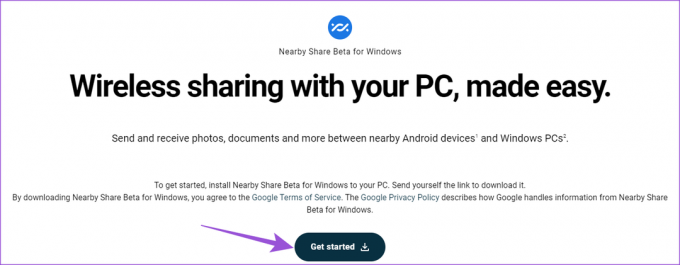
Paso 3: Después de descargar el archivo del paquete de instalación, haga clic en él e instale Near Share.
Etapa 4: Haga clic en Iniciar sesión para usar su cuenta de Google para iniciar sesión en la versión beta de Near Share.
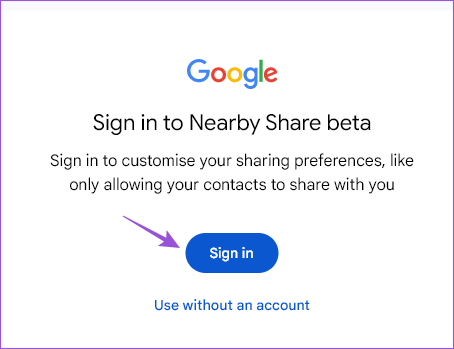
Asegúrese de iniciar sesión con la misma cuenta de Google que está utilizando en su teléfono Android.
Paso 5: Inicie la aplicación Near Share una vez que se complete la instalación.

Paso 6: Después de iniciar sesión, ingrese el nombre de su computadora con Windows que será visible en su teléfono Android.
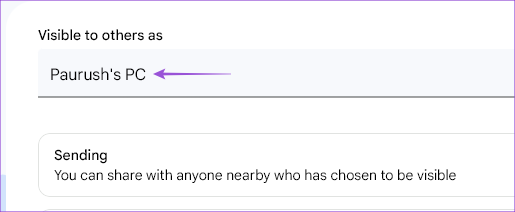
Paso 7: Seleccione su configuración de recepción desde dispositivos Android.
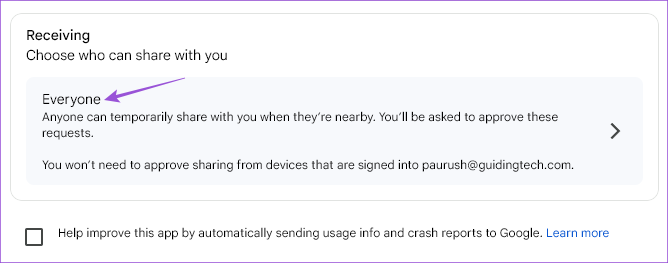
También puede elegir entre sus contactos o sus dispositivos para recibir archivos.
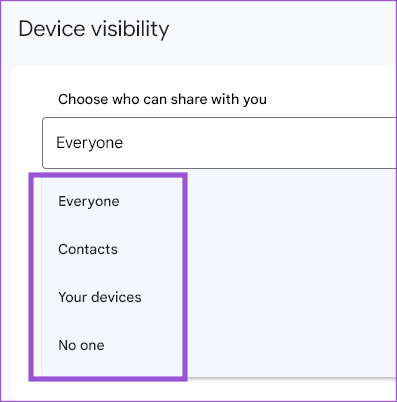
Puede optar por habilitar Recibir de todos temporalmente o siempre.

Cómo compartir archivos de Android a Windows usando Near Share
Ahora que configuró Near Share en su computadora con Windows, le mostraremos los pasos para recibir archivos desde su dispositivo Android. Tenga en cuenta que para usar esta función, su teléfono Android debe ejecutarse en Android v6.0 o posterior. Sus computadoras con Android y Windows estarán conectadas a la misma red Wi-Fi, y Bluetooth también debe estar habilitado en su computadora con Windows.
Aquí se explica cómo usarlo.
Paso 1: Haga clic en el icono de búsqueda de Windows en la barra de tareas de su computadora, escriba Near Share Beta de Google, y presione Entrar para abrir la aplicación.

Paso 2: Haga clic en el menú desplegable en el lado superior izquierdo para habilitar Recepción.
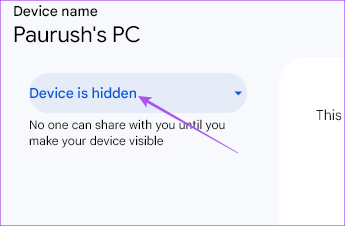
Paso 3: Seleccione su preferencia de Recepción.
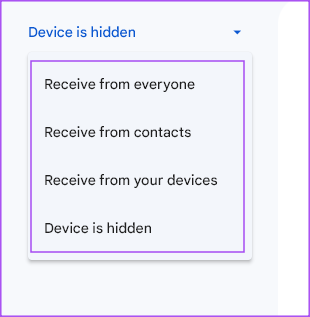
Etapa 4: En su teléfono Android, seleccione los archivos que desea compartir.
Paso 5: Toca Compartir o Enviar.

Paso 6: Seleccione Compartir en las cercanías de las opciones.

Paso 7: Toque Activar para habilitar Compartir en las cercanías.
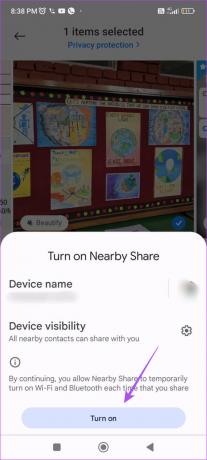
Paso 8: Espere hasta que su teléfono busque su computadora con Windows.

Paso 9: Toque el nombre de su computadora con Windows.

Espere hasta que su archivo se transfiera a su computadora con Windows.

Verá una notificación en la aplicación Near Share en su computadora con Windows.
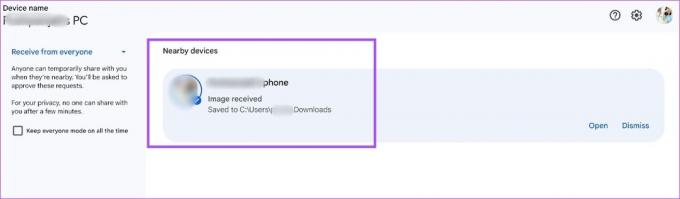
Cómo compartir archivos de Windows a Android usando Near Share
Comprobemos que puede transferir archivos desde su computadora con Windows a un teléfono Android. Asegúrese de que ambos dispositivos estén conectados a la misma red Wi-Fi. Además, Bluetooth debe estar activado en su computadora con Windows.
Paso 1: Haga clic en el icono de búsqueda de Windows en la barra de tareas de su computadora, escriba Near Share Beta de Google, y presione Entrar para abrir la aplicación.

Paso 2: Haga clic en Soltar archivos y carpetas para enviar.
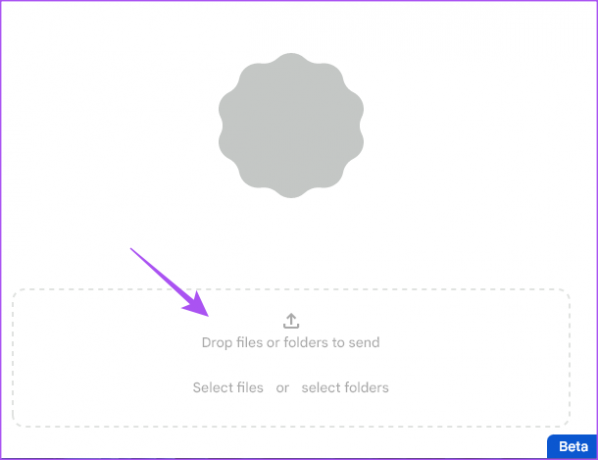
Paso 3: Seleccione el (los) archivo (s) de su computadora con Windows que desea compartir.
Etapa 4: Haga clic en el nombre del dispositivo Android para compartir los archivos.
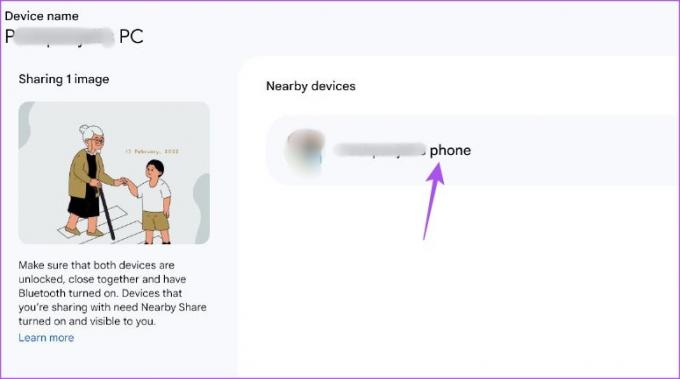
Asegúrese de que su teléfono Android también tenga Bluetooth habilitado.
Después de recibir el archivo en su teléfono Android, verá una notificación de Near Share.
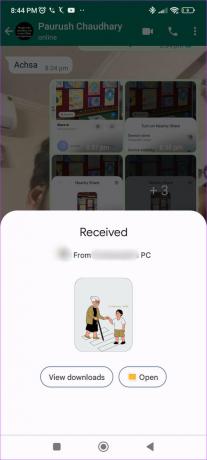
Transferencia de archivos sin inconvenientes
El servicio Near Share está actualmente disponible en Beta. Pero aún puede registrarse y usar la aplicación para compartir archivos entre Android y Windows. Puede transferir fotos, videos, documentos y carpetas entre Android y Windows. Near Share también está disponible para compartir archivos entre dos computadoras con Windows. Puedes leer más sobre cómo usar Uso compartido cercano para compartir archivos en Windows 11.
Última actualización el 05 abril, 2023
El artículo anterior puede contener enlaces de afiliados que ayudan a respaldar a Guiding Tech. Sin embargo, no afecta nuestra integridad editorial. El contenido sigue siendo imparcial y auténtico.
Escrito por
Paurush Chaudhary
Desmitificando el mundo de la tecnología de la manera más simple y resolviendo problemas cotidianos relacionados con teléfonos inteligentes, computadoras portátiles, televisores y plataformas de transmisión de contenido.